Google Chrome’da sık sık tehlikeli güvenlik açıkları tespit edilir — saldırganların kullanıcı verilerini çalmak veya bilgisayarlarına istenmeyen bir şey bulaştırmak için kullanabileceği hatalar. Özellikle büyük olaylarda, suçluların açık tespit edilmeden önce yararlanmaya başladığı güvenlik açıkları söz konusudur. Böyle bir şey olduğunda Google, genellikle mümkün olan en kısa sürede yüklemeniz gereken bir acil durum güncellemesi yayınlayarak olaya hızla yanıt verir.
Google Chrome nasıl acilen güncellenir?
Normal koşullar altında Google Chrome, güncellemeleri otomatik olarak yükler ve yüklediği güncellemeleri uygulamak için tarayıcıyı yeniden başlatmanızı ister. Ardından, genellikle menü butonunun bulunduğu tarayıcı penceresinin sağ üst köşesinde yeşil bir “Güncelle” butonu görürsünüz. Birkaç gün içinde bu buton turuncuya ve bir hafta sonra da kırmızıya döner. Tarayıcınızı bir an önce, bu uyarı renkleri görünmeden güncellemenizi öneririz.
Google Chrome’daki yeni bir güvenlik açığıyla ilgili haberleri okudunuz ancak o çok değerli “Güncelle” butonunu görünmüyorsa ne yaparsınız? Endişelenmeyin, bu çok normal — bir güncelleme yayınlandığında güncelleme butonunun görünmesi biraz zaman alabilir. Güvenlik açığı tehlikeliyse, güncellemeyi hızlı bir şekilde yüklemesi için tarayıcıyı hafifçe dürtmek ve işleri hızlandırmak en iyisidir. Endişe etmeyin bunu yapmak oldukça kolay, aşağıdaki adımları uygulamanız yeterli:
- Ekranın sağ üst köşesindeki üç noktaya tıklayın.
Açılır listeyi gördüğünüzde, Ayarlar ‘a tıklayın. - Chrome Hakkında bölümüne gidin.
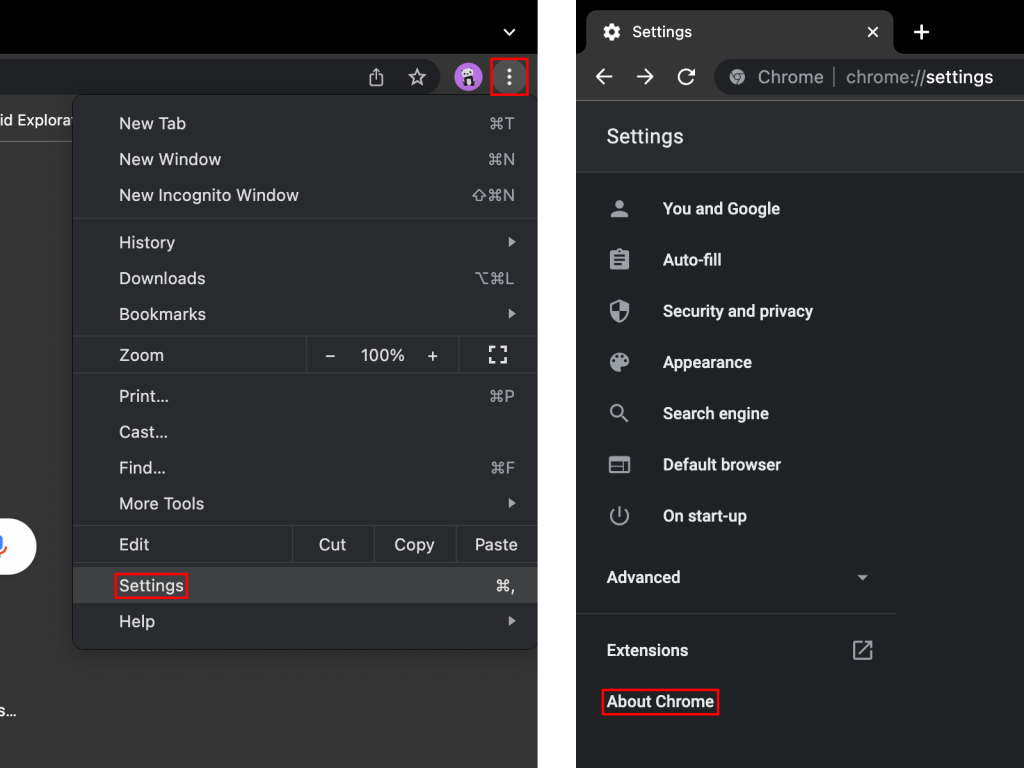
Google Chrome güncellemelerini şuradan bulabilirsiniz: Üç nokta → Ayarlar → Chrome Hakkında
- Chrome güncel durumda mesajını görüyorsanız, her şey yolunda demektir ve başka bir şey yapmanıza gerek yoktur.
- Mevcut bir güncelleme varsa, Chrome hemen bu güncellemeyi indirip yüklemeye başlar. Google Yardım, sürüm numarasının yanında tıklamanız gereken bir “Güncelle” butonunu görmeniz gerektiğini ancak genellikle hiçbir düğme olmadığını ve güncellemenin otomatik olarak indirilmeye başladığını ifade ediyor.
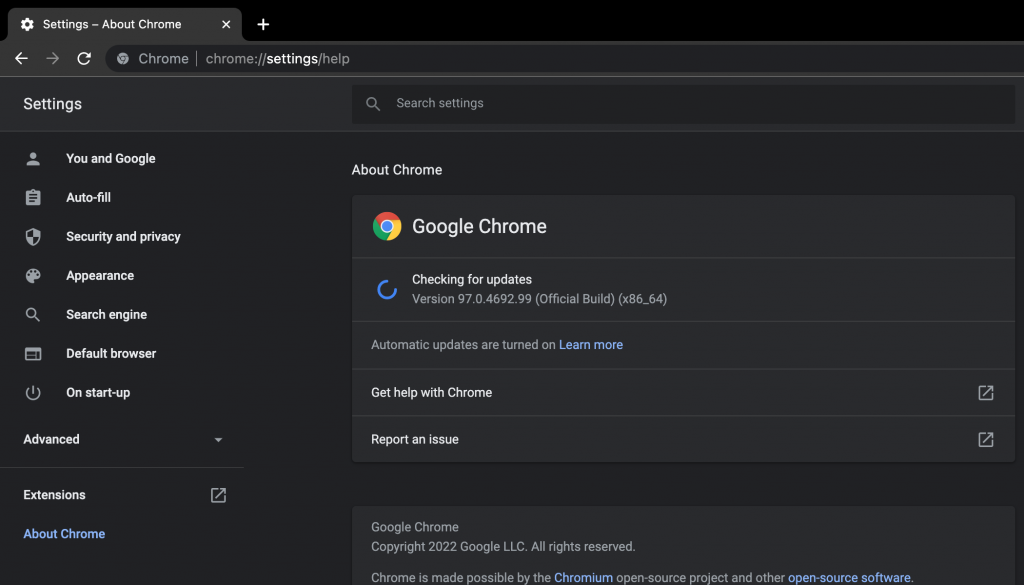
Chrome Hakkında sayfasını açtıktan sonra, tarayıcı en son güncellemeyi otomatik olarak indirir ve kurar
- Güncelleme indirildiğinde, “Neredeyse güncel! Güncellemeyi tamamlamak için Google Chrome’u yeniden başlatın” mesajı ve bir Yeniden Başlat butonu görünür.
- Ardından tarayıcıyı yeniden başlatmanız gerekir — aksi takdirde güncelleme uygulanmaz.
- Tarayıcıyı yeniden başlattığınızda önemli şeyleri kaybedeceğinizden endişelenmeyin: Güncellemeden sonra Chrome, “Gizli” moddakiler dışında, açık olan tüm pencereleri ve sekmeleri geri yükler.
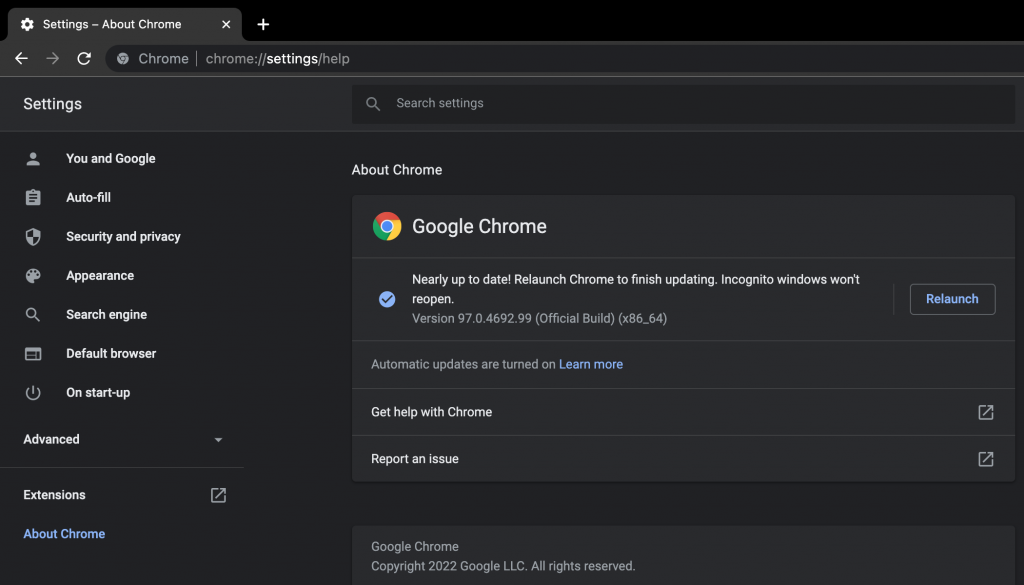
Güncellemeyi yükledikten sonra tarayıcınızı yeniden başlattığınızdan emin olun, aksi takdirde yaptığınız güncellemeler uygulanmaz
Google Chrome’u güncellemeyle ilgili sorunlar yaşıyorsanız ne yapmalısınız
Google Chrome, milyarlarca kullanıcısıyla gezegendeki en popüler tarayıcıdır. Tüm kullanıcılar aynı anda bir güncellemeyi yüklemeye çalıştığında, Google’ın tüm istekleri aynı anda işlemek için yeterli kaynağı olmayabilir. Bu bazen güncellemelerin hemen kullanılamayabileceği anlamına gelir.
Bu genellikle, tespit edilen güvenlik açığı gerçekten tehlikeli olduğunda ve güncelleme önemli olduğunda yaşanır, çünkü birçok kişinin aynı anda söz konusu güncellemeyi yüklemeye çalışır. Böyle bir şey olduğunda, biraz beklemeniz ve yukarıdaki talimatları periyodik olarak tekrarlamanız gereklidir.
Beklemek işe yaramıyorsa ve bir süredir Google Chrome’u güncelleyemiyorsanız, tarayıcı geliştiricilerinin önerilerine uymayı deneyin.
Tedbiri elden bırakmayın
Artık Google Chrome size bir güncellemenin mevcut olduğunu söylemese de tarayıcının en son sürümünü nasıl yükleyeceğinizi biliyorsunuz. Ayrıca diğer önemli uygulamaları güncellemeyi ve cihazlarınızı ve kişisel verilerinizi güvende tutacak güvenilir bir güvenlik çözümü‘nden yararlanmayı unutmayın.
 Chrome
Chrome

 İpuçları
İpuçları